目次を閉じる
フェイスブックの使い方を解説
さまざまなSNSがあるなかで、Facebook(フェイスブック)はビジネスパーソンの利用者が多く、ボリュームゾーンは30〜40代です。「家族や友人とつながりたい」「ビジネス関係で知り合った人と友達になりたい」という方も多いのではないでしょうか。
以下では、初めてフェイスブックを使う人に向けた基本的な使い方として、ログイン方法、自分のプロフィールの作成方法、友達の追加方法について、解説します。
フェイスブックのログイン方法
まずはアカウントを作成し、ウェブページやスマートフォンアプリでログインする方法について解説します。
アカウント作成&ログイン方法
まずフェイスブックのアカウントを作成しましょう。アカウント作成はフェイスブックにアクセスし、メールアドレスや名前を入力するだけです。
アカウントを作成したら、再度フェイスブックのフェイスブックのログインページを開き、メールアドレスとパスワードを入力しましょう。これでウェブページからのログインは完了です。
スマートフォンアプリの場合は、まずアプリをダウンロードし、ウェブページと同様にメールアドレスとパスワードでログインします。
次の記事では、アカウント登録やログイン方法について、画像つきでより詳しく解説しています。
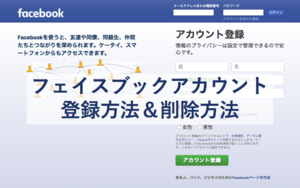
ログインできない場合の対処方法
ログインできない場合はまず、メールアドレスまたは電話番号、パスワードに間違いがないか確認し、再度入力してみましょう。
それでもログインできない場合は、アプリを再インストールする、パスワードを再設定するなどの手続きを行うとログインできることがあります。
またフェイスブック側のサーバーに問題が起きている場合やアカウント停止、アカウント乗っ取りにあっているという可能性もあります。サーバーに問題が起きている場合は復旧を待つ、アカウントが乗っ取られた恐れがある場合はフェイスブックに連絡するといった方法を取るようにしましょう。
プロフィール作成・編集方法
ログインできたら、次は自分のプロフィールを作成・編集します。一つひとつ確認していけば簡単にできるので、焦らず入力していきましょう。
プロフィールを編集・設定する
ログインするとまだ何も入力されていないプロフィールページが表示されます。カバー写真の下に表示される「基本データ」をクリックし「編集する」を選択すると、プロフィールページの基本データを編集できるようになります。
プロフィールページから編集できるのは、以下のような項目です。設定すると、同僚や大学の同期など、自分とつながりのある人を見つけやすくなります。いずれも後から編集できます。
- 性別
- 職歴・学歴
- メールアドレスの追加・編集
- 名前の編集
公開範囲を設定する
次に「公開範囲」を設定しましょう。
最初の時点では誰もが自由にフェイスブックページを見れるようになっていますが、公開の範囲を「公開」「友達」「自分のみ」と設定できるので、必要に応じて再設定しましょう。「公開」ではすべてのユーザーが、「友達」は登録した友達のみが、「自分」は自分しか見られないように設定できます。
フェイスブックは実名で登録が基本になっているので、場合によっては悪用される可能性もあります。信頼のおける「友達」に設定しておくなどの手段を取っておくとよいでしょう。
友達を追加する方法
プロフィールが完成したら「つながり」を得ましょう。「友達」を見つけて追加する方法について説明します。
友達を検索する
フェイスブックの上部にある検索窓に友達の名前などを検索すると、フェイスブックに登録しているユーザー名の検索結果が表示されます。友達のプロフィールページアクセスして「友達リクエストを送る」ボタンを送り、承認されれば友達に追加できます。
ただし、リクエストを送れない場合があります。相手が「プライバシー設定」で友達申請の受信を限定している場合や、すでに友達の数が上限の5,000人に達している場合などです。
連絡先をアップロードする
検索する以外に友達を追加する方法として、連絡先をアップロードする方法があります。スマートフォンに登録されている連絡先やGmailに登録されているメールアドレスをフェイスブックにアップロードすると、その情報に該当する友達が表示されます。
検索するときと同じようにプロフィールページから「友達リクエストを送る」ボタンを送り、承認されれば、友達に追加できます。
「知り合いかも」から探す
フェイスブックでは登録した情報や友達の情報から知り合いかもしれないユーザーを表示する「知り合いかも」の機能があります。「知り合いかも」の一覧を見て、友達と思えるユーザーがいたら友達リクエストを送ってみましょう。
タイムラインを見る&投稿する
それでは、フェイスブックに投稿し、友達に近況を知らせましょう。フェイスブックで投稿する場所は「タイムライン」と呼ばれます。
タイムラインとは
タイムラインとは、自分のアカウントにログインし友達のアカウントをクリックしたときに最初に表示されるページです。このタイムラインには友達の投稿や、「いいね!」したページの最新情報など、ほかの人のタイムラインに投稿された情報が表示されます。
タイムラインへの投稿方法
タイムライン上では自分の近況を投稿できます。フェイスブックの上部には「今何してる?」という入力する欄があるので、ここにテキストを入力、写真や動画をアップすると、タイムラインに投稿できます。
タイムラインの管理方法
場合によっては他のユーザーにタイムラインを見られたくないという場合もあると思います。そうした場合は設定画面から「タイムラインとタグ付け設定」を選択し、投稿できるユーザーを「友達」や「自分のみ」に設定するなどしてみましょう。
友達とつながってフェイスブックを楽しもう
フェイスブックはメールアドレスさえあればすぐにはじめられるSNSであり、家族や友達など身近な人に加え、世界中の人々とつながれる可能性を秘めています。
利用を始めるにあたり、まずはアカウントを登録したらウェブページやスマホアプリからログイン。画面の案内にしたがって誕生日や職歴などのプロフィールを設定、「友達」を探して申請を送り承認されれば友達とつながれます。タイムラインに投稿し、近況を共有しましょう。






